Zajímá vás, jak telefonem ovládat počítač se systémem Windows nebo Mac? Na první pohled se proces může zdát komplikovaný, ale několik softwarových řešení vám může pomoci vyřešit problém během okamžiku. Nejlepší ze všeho je, že jsou kompatibilní s operačními systémy Windows a Mac, což je užitečná funkce pro ty, kteří používají několik počítačů.

Pokračujte ve čtení a dozvíte se více.
jak připojit vyzvánění k wifi
Jak ovládat počítač se systémem Windows pomocí telefonu Android
Vzdálená plocha Chrome
Nejjednodušší způsob ovládání počítače se systémem Windows pomocí telefonu Android je pomocí vzdálené plochy Google Chrome. Propojuje vaše počítače prostřednictvím vašeho e-mailového účtu a umožňuje vzdálený přístup prostřednictvím mobilního zařízení. Pro přístup k tomuto nástroji musíte udělat:
- Otevři Vzdálená plocha Chrome webovou stránku ve svém prohlížeči a přihlaste se pomocí svého účtu Google.
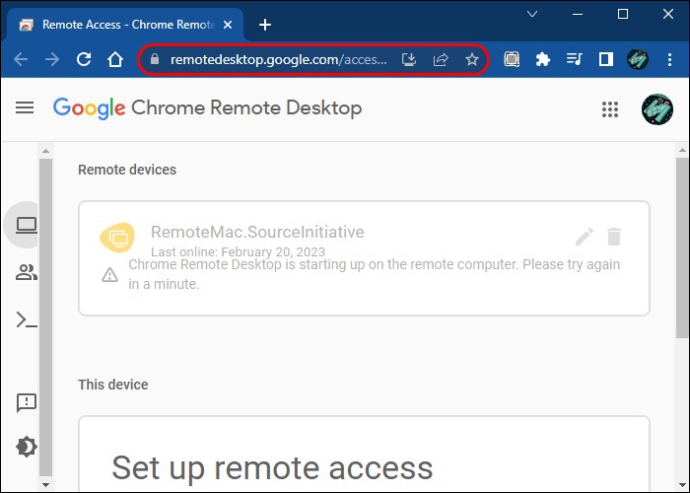
- Přejděte na „Nastavit vzdálený přístup“ a kliknutím na malou ikonu šipky stáhněte nástroj.
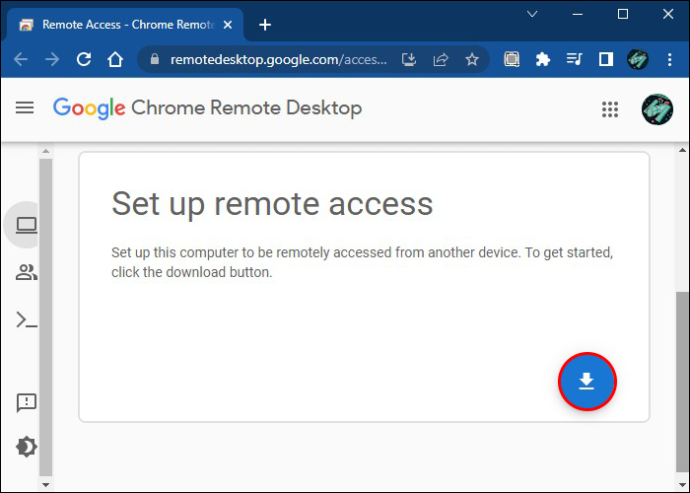
- Poklepáním na stažený soubor nainstalujte program do počítače.
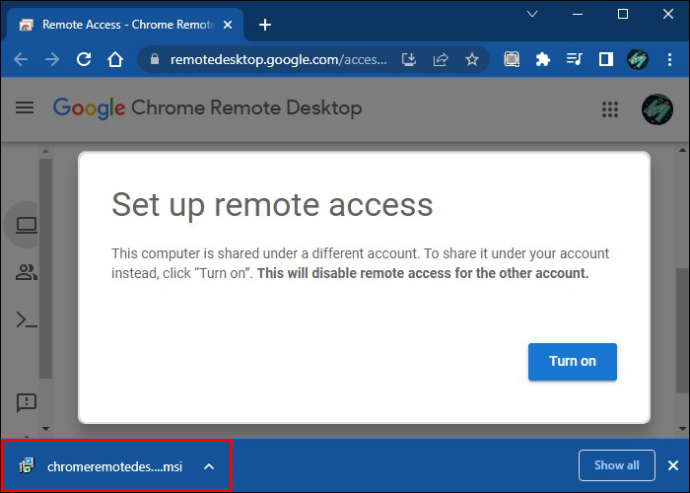
- Vraťte se na web a vyberte „Zapnout“.
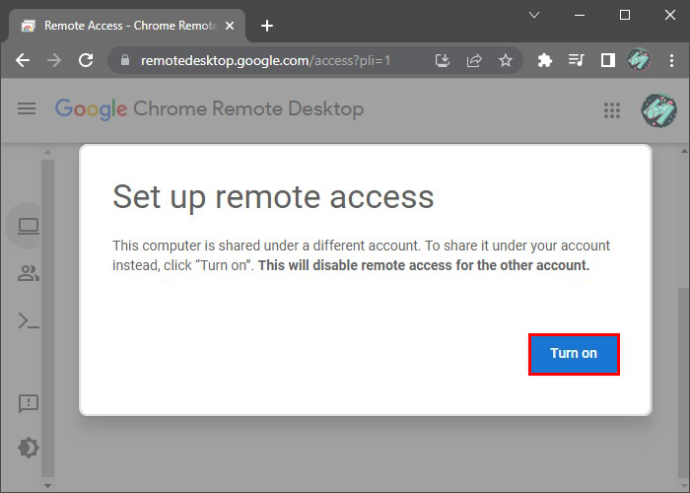
- Podle pokynů na obrazovce povolte Vzdálenému přístupu Google promítat obrazovku počítače na mobilní zařízení a zadejte kód PIN pro autorizaci vzdáleného přístupu.
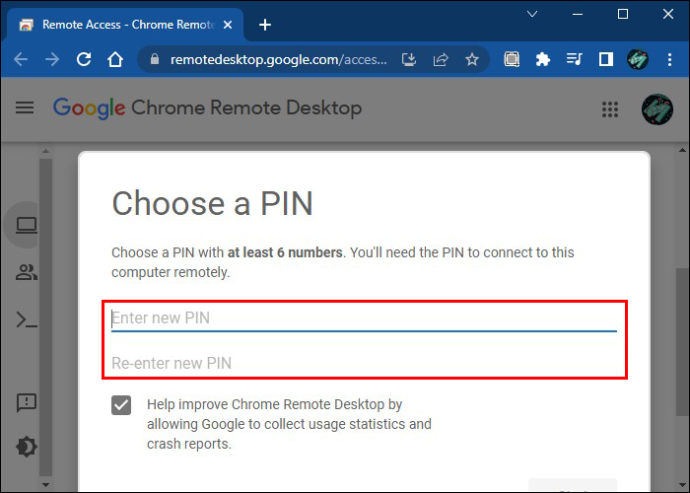
- Stáhněte si mobilní aplikaci z obchodu Google Play a přihlaste se pomocí svého účtu Google.

- Pokud je váš počítač zapnutý, uvidíte to, když poprvé otevřete mobilní aplikaci.
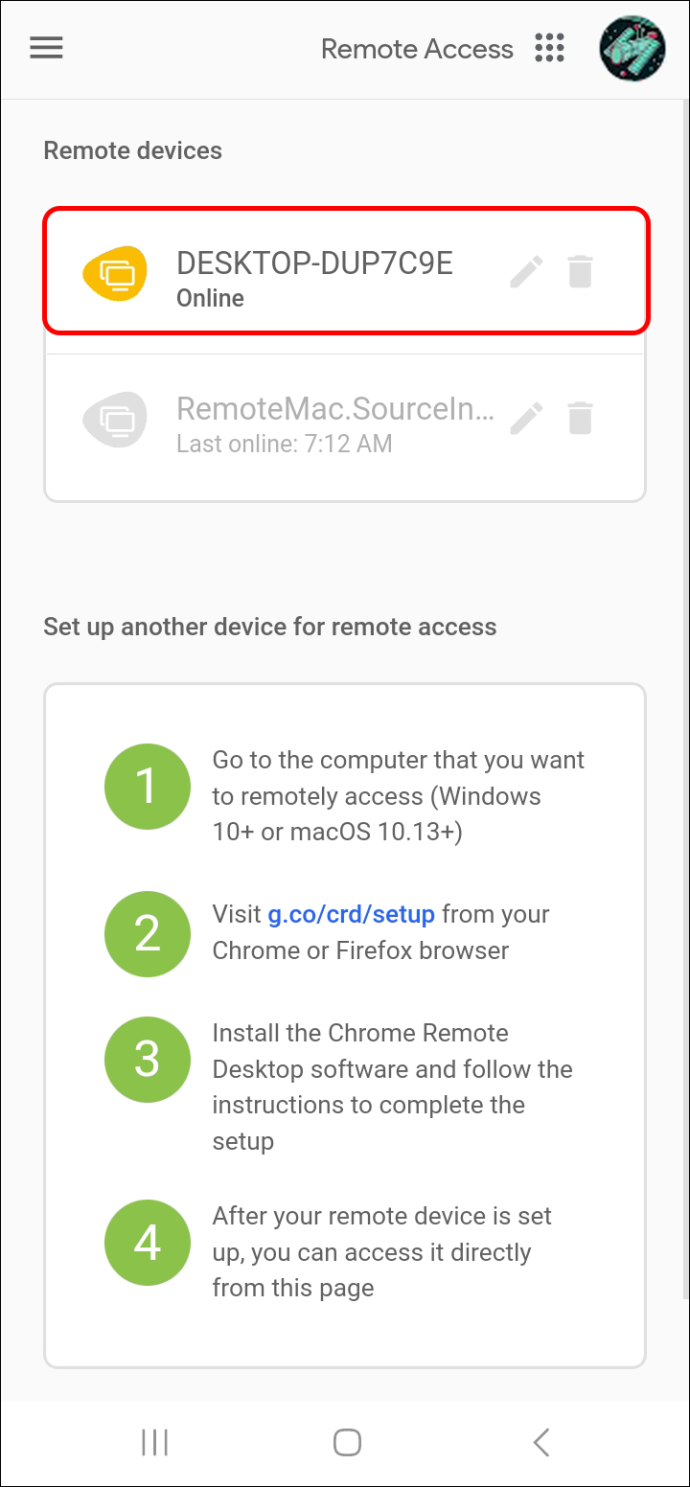
- Klepněte na název vaší pracovní stanice a zadejte PIN, který jste zvolili dříve.
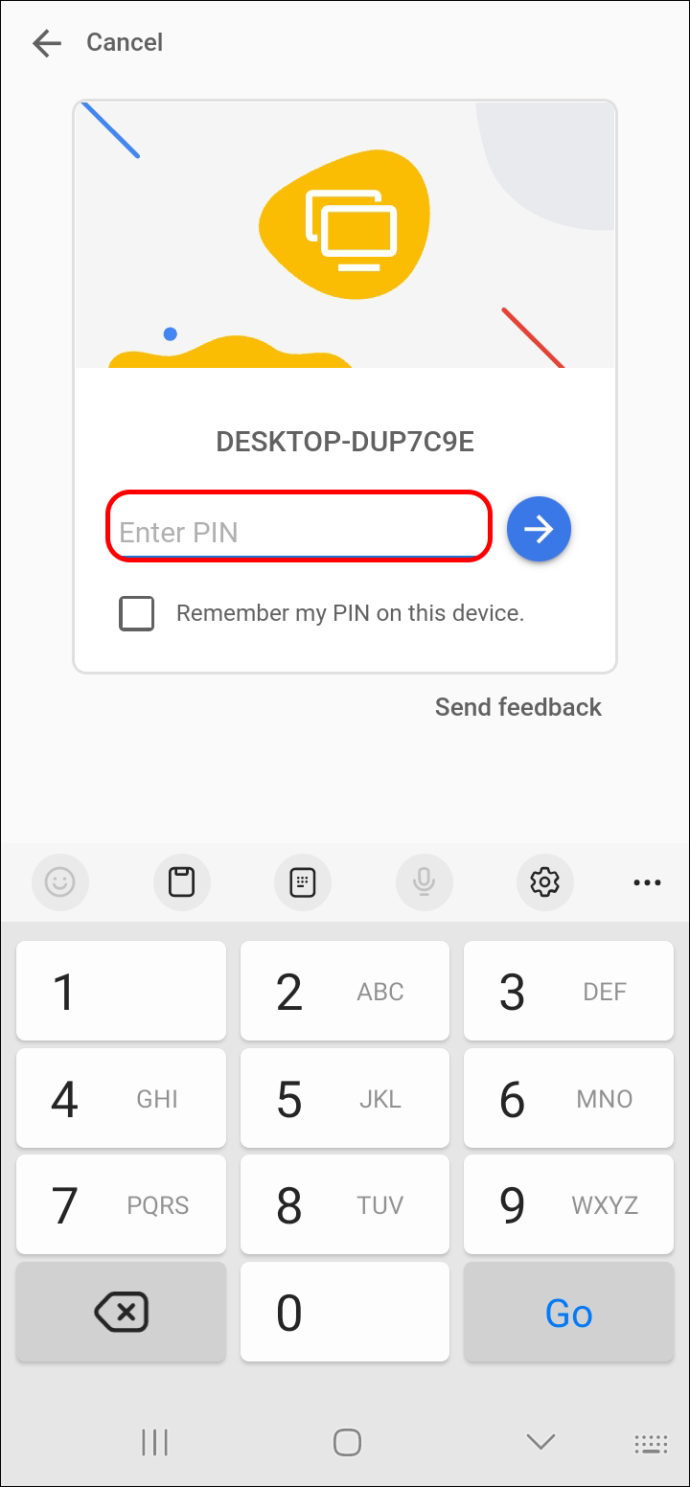
Obrazovka počítače by se měla brzy objevit na vašem telefonu Android.
K interakci s počítačem můžete používat prsty, ale to nemusí být nejpohodlnější možnost. Vzhledem k tomu, že počítače fungují nejlépe s myší a klávesnicí, nabízí vzdálený přístup od Googlu online alternativy.
Když přistupujete ke své pracovní stanici, stiskněte ikonu tří řádků v pravém dolním rohu pro zobrazení možností „Zobrazit klávesnici“ a „Režim trackpadu“.
V části Nastavení můžete vybrat možnost „Změnit velikost tak, aby se vešla“, aby byla obrazovka počítače vhodnější pro mobilní zařízení.
Vzdálená plocha společnosti Microsoft
Pokud váš počítač běží na Windows 10 Pro nebo Windows 11 Pro, vzdálená plocha Microsoftu nabízí plynulejší uživatelský zážitek.
Ve srovnání se softwarem Google vytváří řešení společnosti Microsoft stabilnější spojení mezi počítačem a mobilním zařízením. Pro aktivaci softwaru postupujte podle následujících kroků:
- Otevřete „Nastavení“ a vyberte „Systém“.
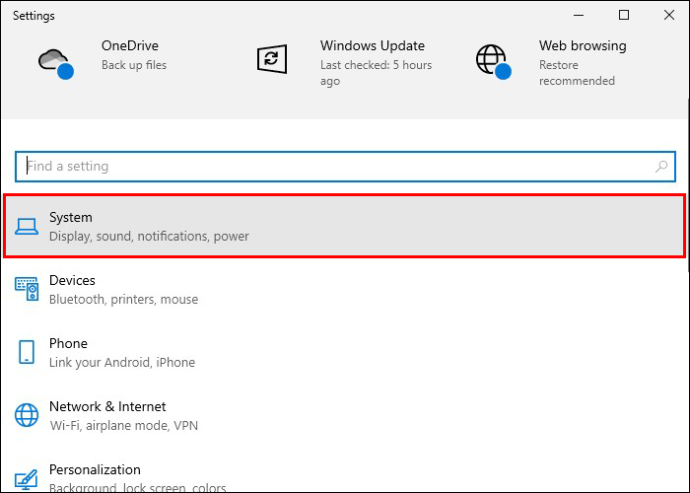
- Vyberte možnost „Vzdálená plocha“ a klepněte na „Vzdálená plocha“.
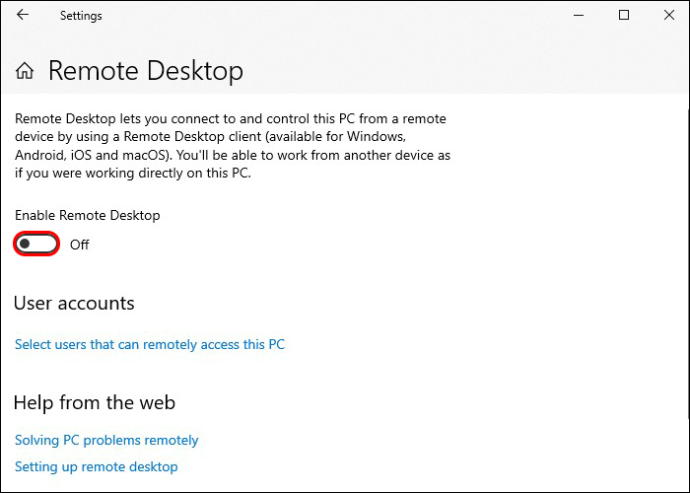
- Ve vyskakovacím okně stiskněte „Potvrdit“.
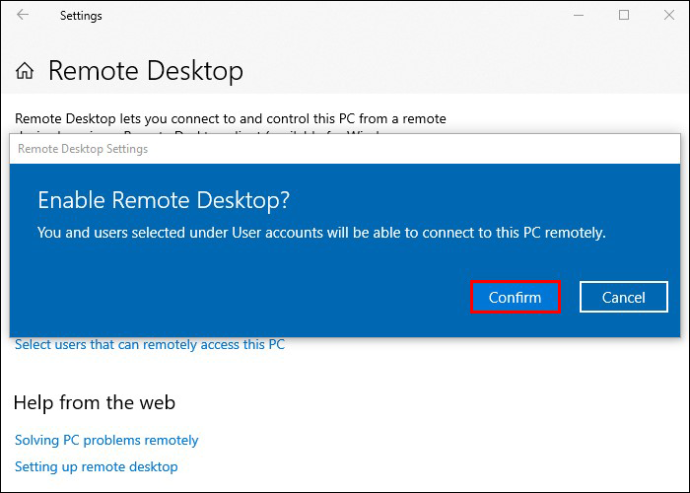
- Klepnutím na lištu „Jak se připojit k tomuto počítači“ zkontrolujte název počítače.
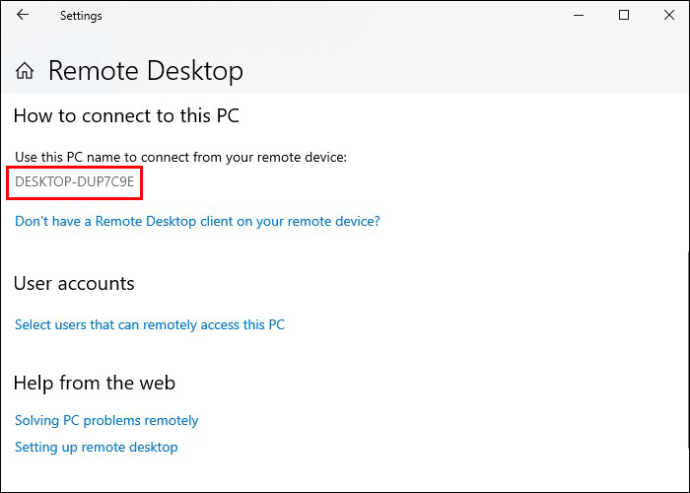
- Stáhněte si mobilní aplikaci do telefonu a klikněte na tlačítko plus.
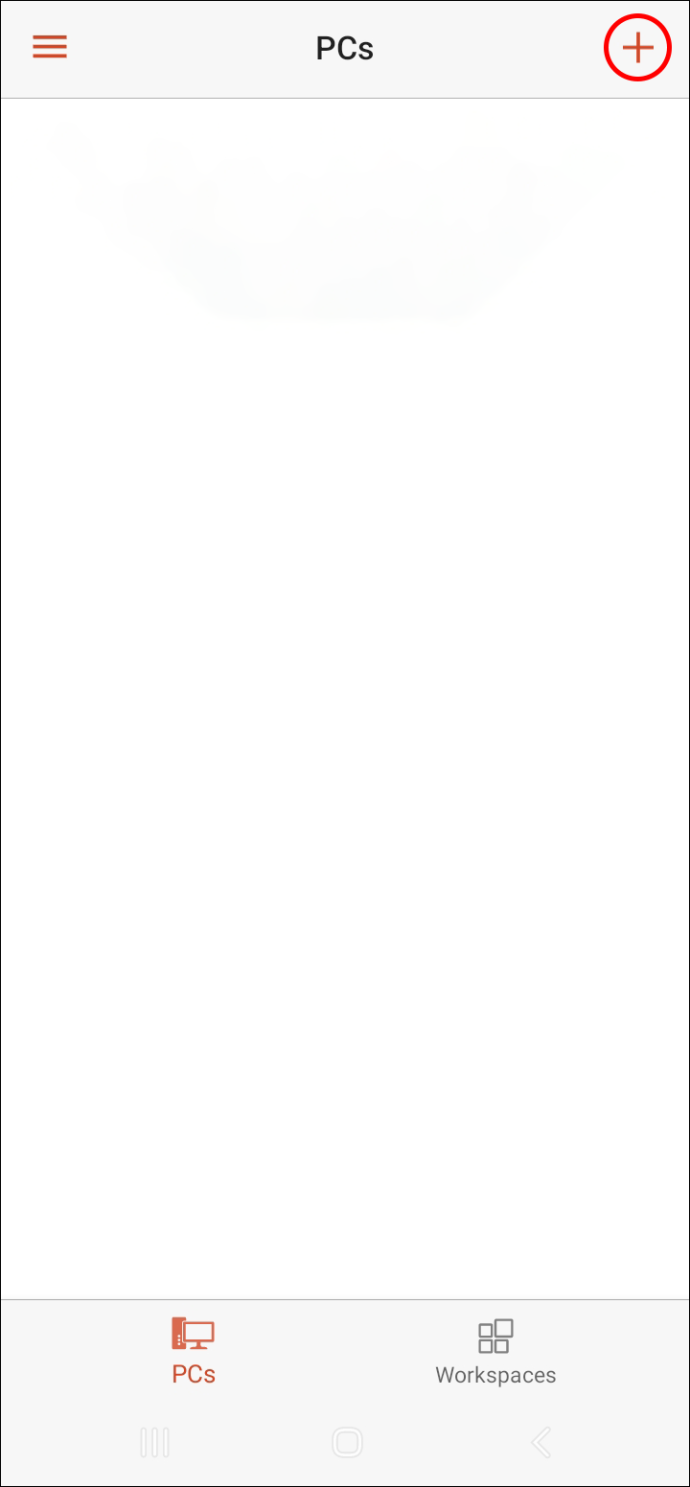
- Z podnabídky vyberte „Přidat počítač“ a do příslušného pole zadejte název počítače.
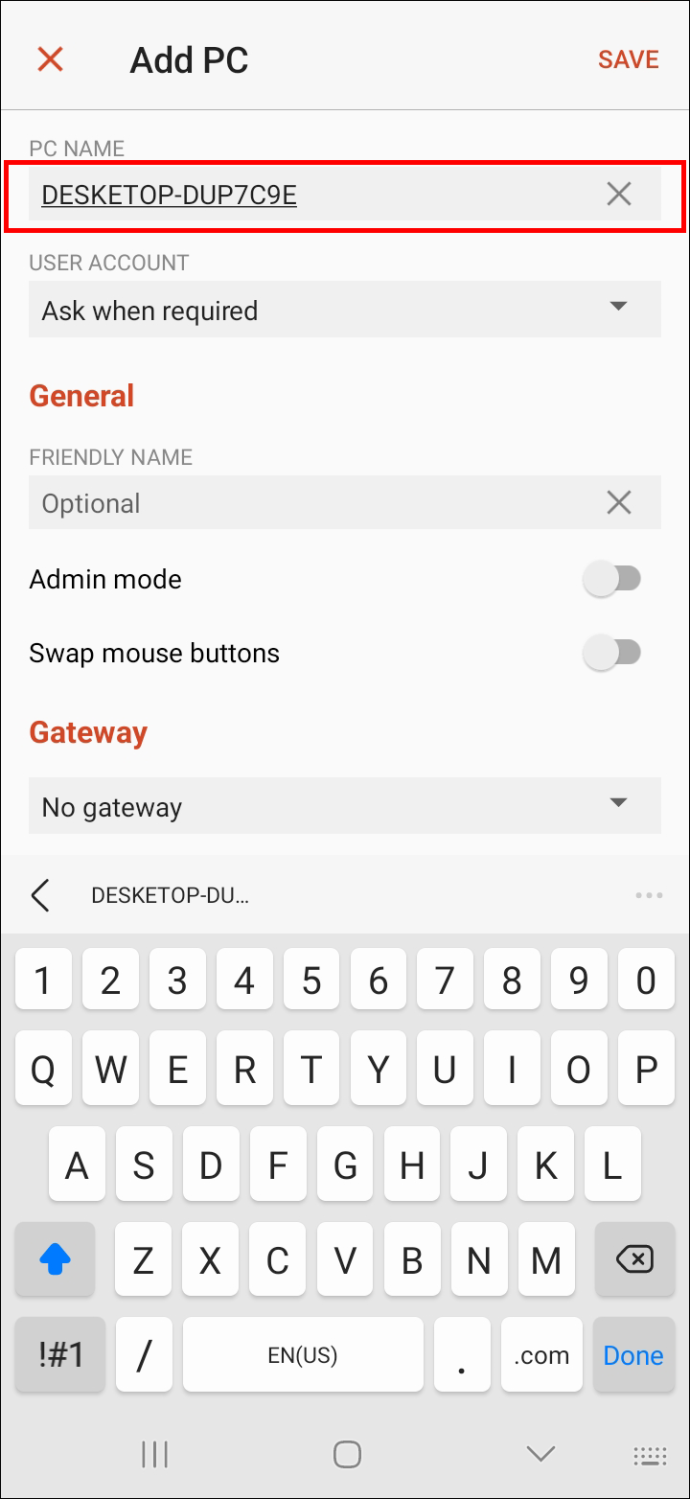
- Stiskněte tlačítko „Uložit“.
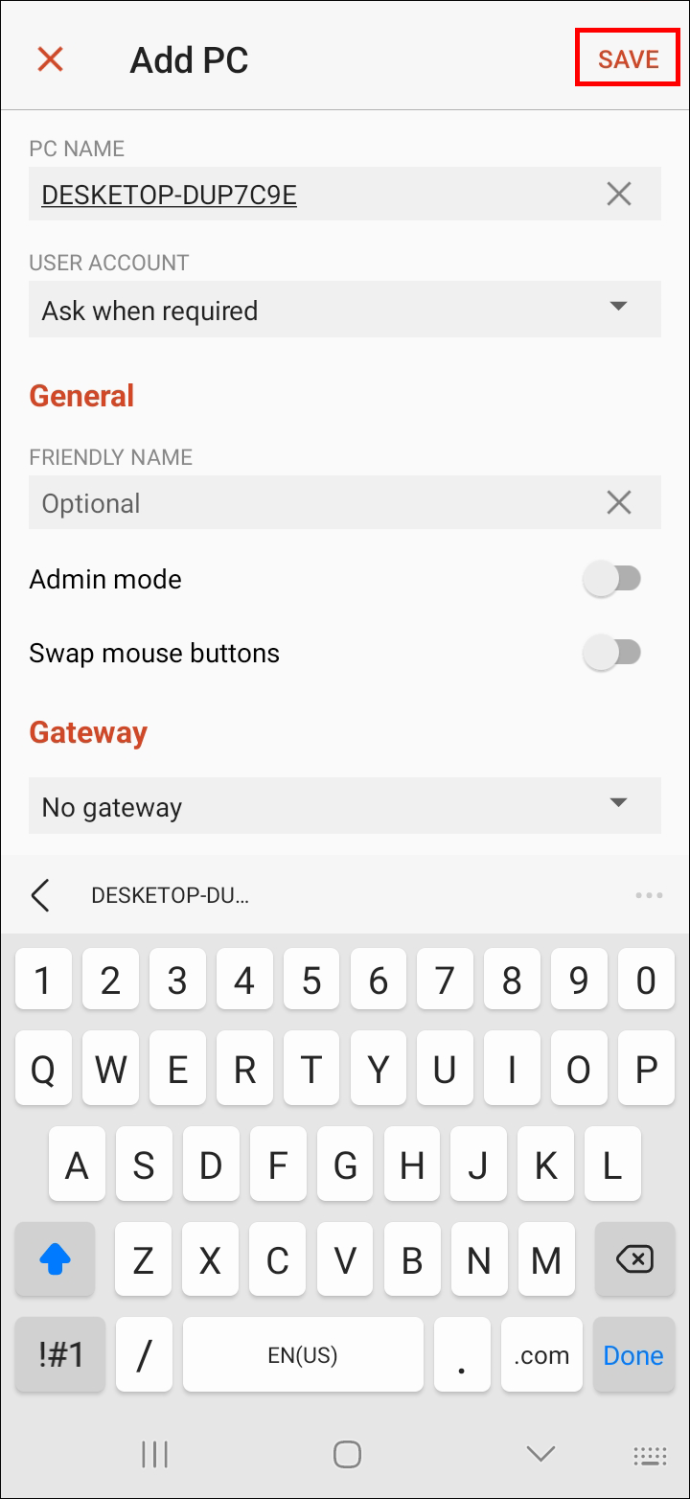
- Vraťte se na domovskou stránku a výběrem názvu počítače udělte přístup k e-mailovému účtu, pomocí kterého se k počítači přihlašujete.
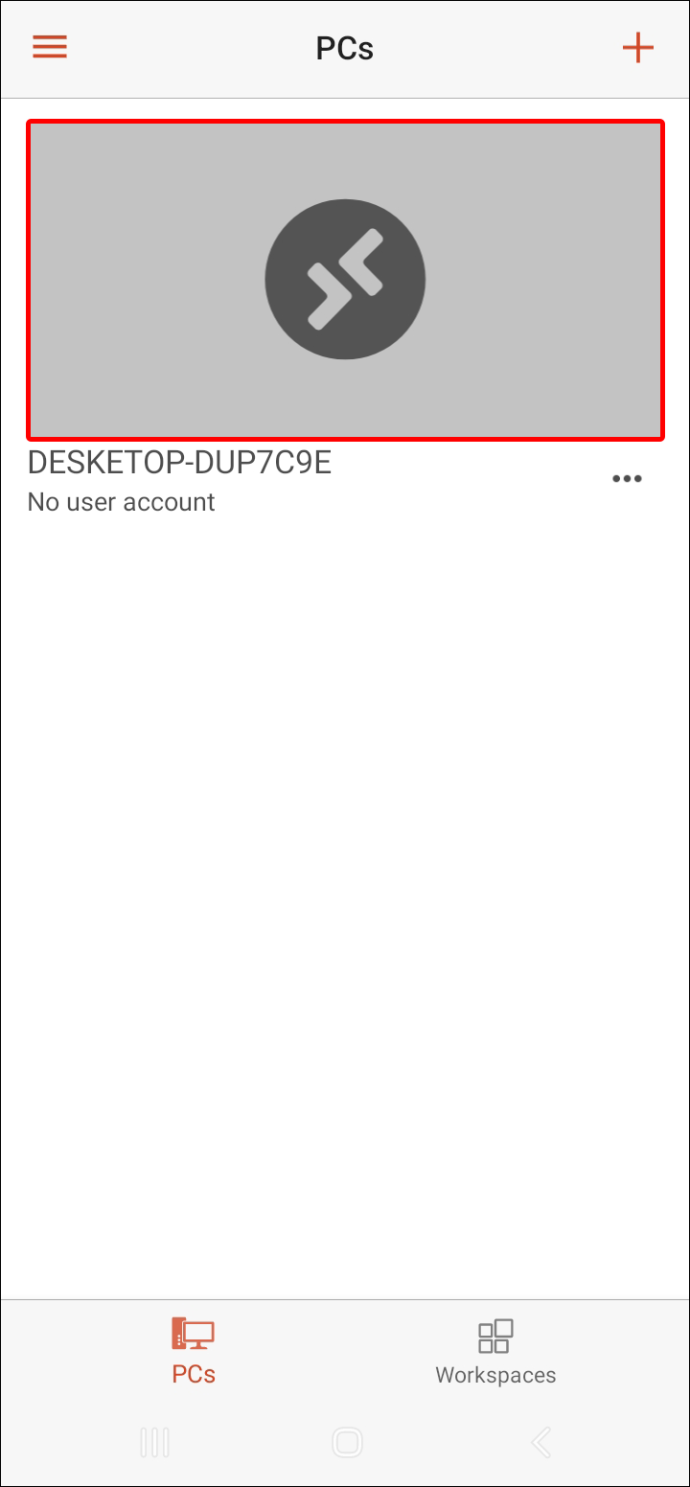
Výchozí nastavení Microsoft Remote Access Desktop je režim myši. Kurzor po obrazovce počítače můžete přesunout tažením prstu po telefonu.
Když chcete aktivovat dotykový režim, stiskněte tlačítko vedle ikony klávesnice a klepněte na tlačítko prstu.
jak otevírat soubory .psd
Jak ovládat počítač se systémem Windows pomocí iPhone
Vzdálená plocha Chrome
Vzdálená plocha Chrome od společnosti Google je kompatibilní s produkty iOS a můžete ji použít ke vzdálenému přístupu k počítači prostřednictvím iPhonu. Nastavení programu je poměrně jednoduché.
- Přejít na Vzdálená plocha Chrome a zadejte přihlašovací údaje k účtu Google.
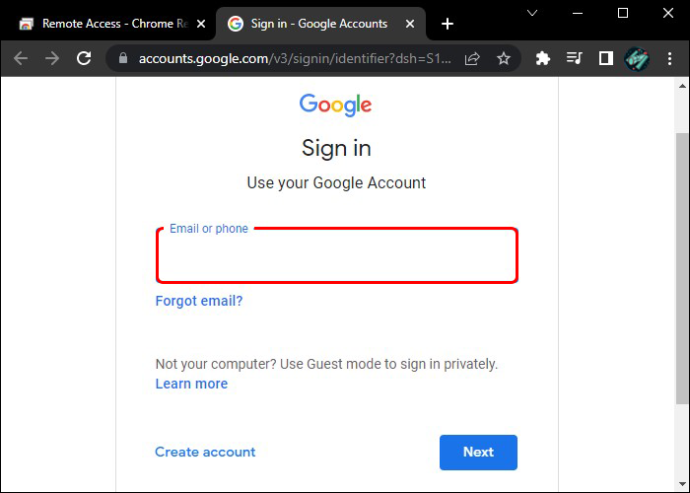
- Klepněte na ikonu šipky v části „Nastavit vzdálený přístup“ a dvojitým klepnutím na stažený soubor spusťte instalaci.
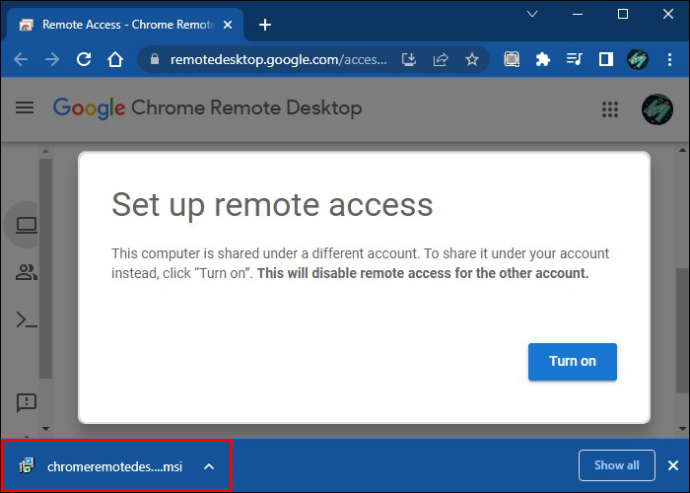
- Vraťte se na web a zvolte „Zapnout“.
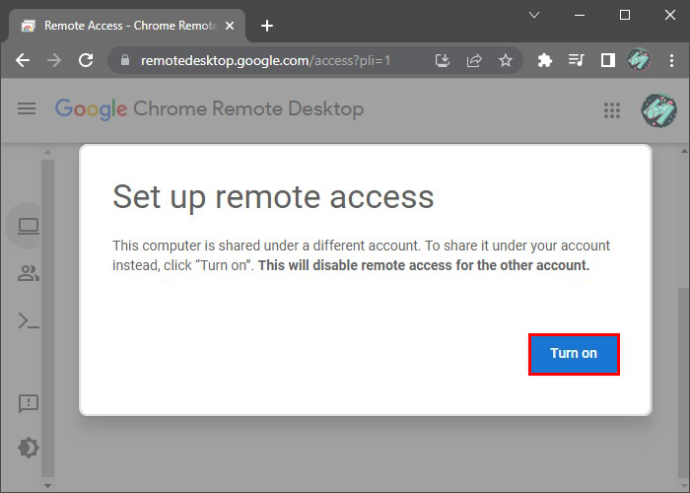
- Vyberte PIN kód pro vzdálený přístup.
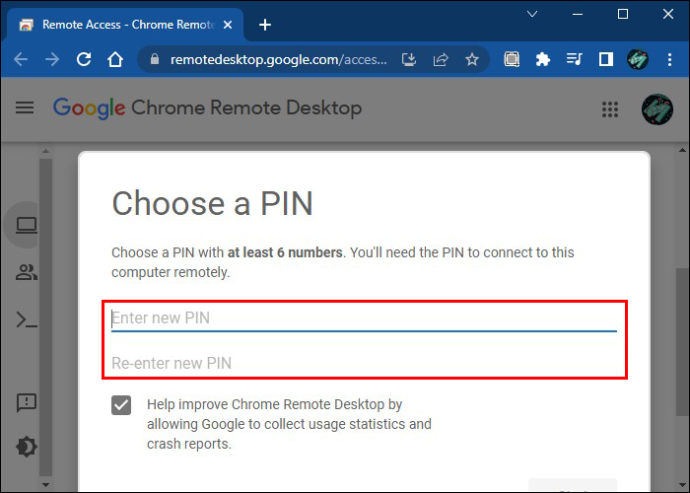
- Stáhněte si mobilní aplikaci Vzdálená plocha Chrome a přihlaste se pomocí informací o svém účtu Google.
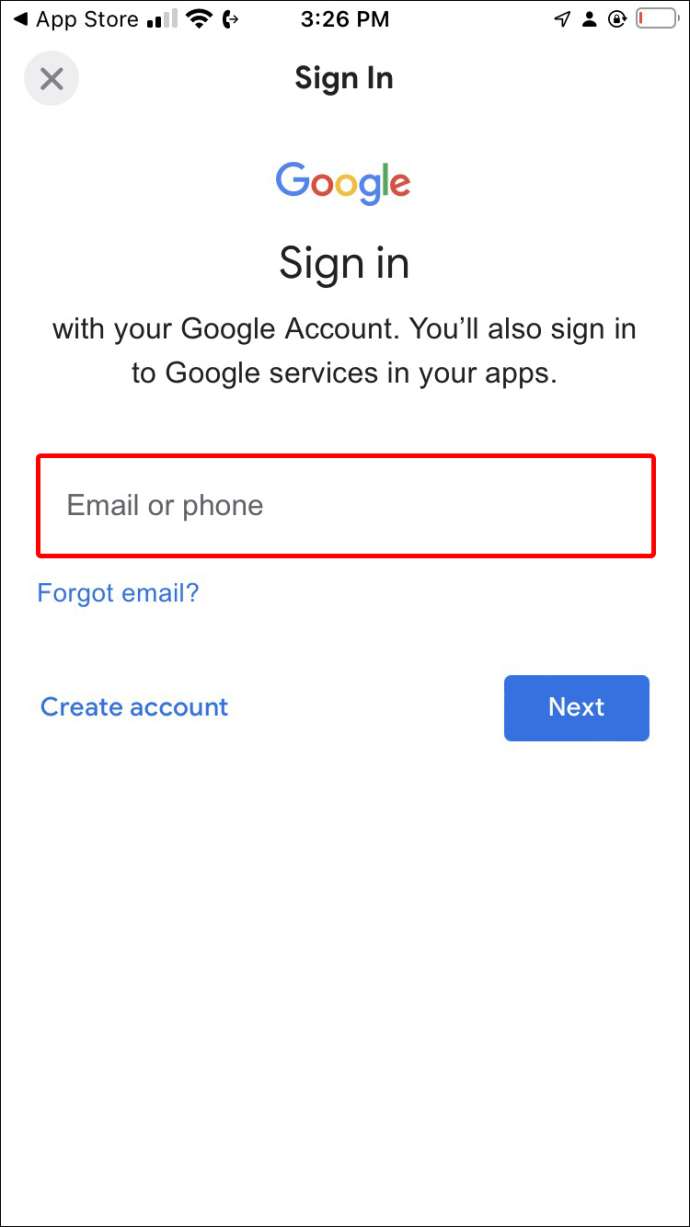
- Stiskněte název vaší pracovní stanice a zadejte PIN pro vzdálený přístup.
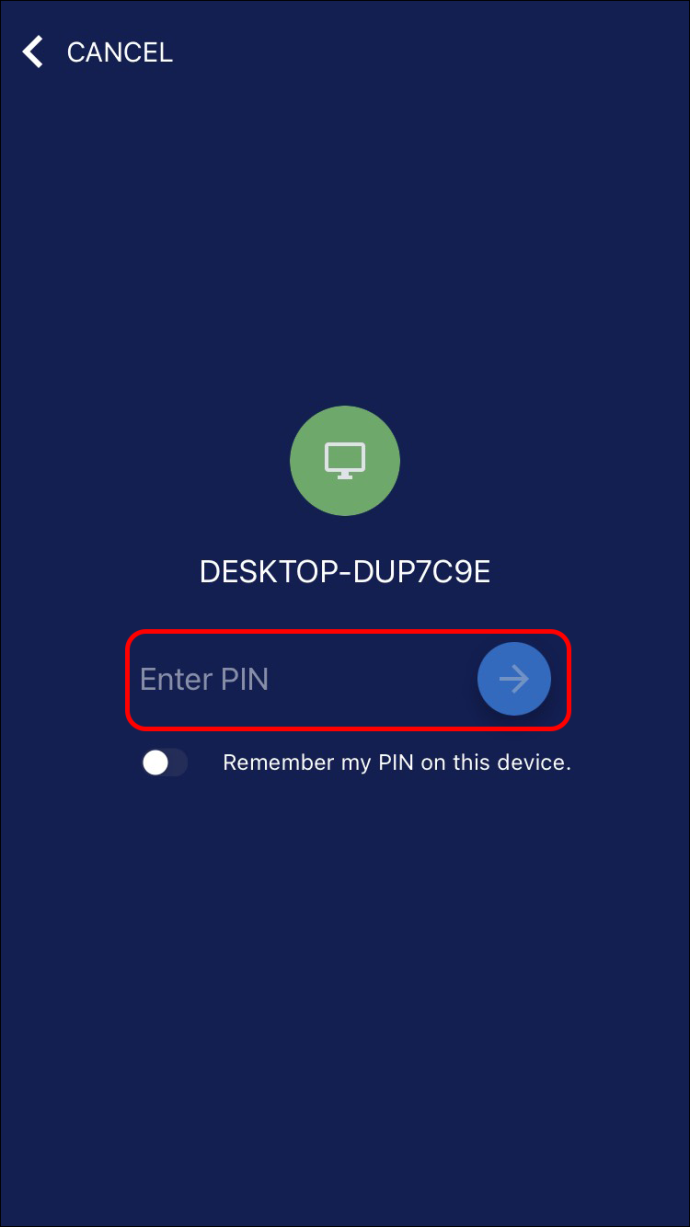
I když můžete s počítačem komunikovat pomocí prstu, použití alternativy myši a klávesnice v softwaru je jednodušší.
Výběrem třířádkového tlačítka v dolní části aplikace získáte přístup k možnostem „Zobrazit klávesnici“ a „Režim trackpadu“.
Vzdálená plocha společnosti Microsoft
Stejně jako mnoho dalších produktů společnosti Microsoft funguje Vzdálená plocha dobře se zařízeními iOS. Nástroj se snadno používá a umožňuje bez problémů připojit počítač se systémem Windows 10 Pro nebo Windows 11 Pro s iPhonem. Postup:
- Otevřete „Nastavení“ a vyberte „Systém“.
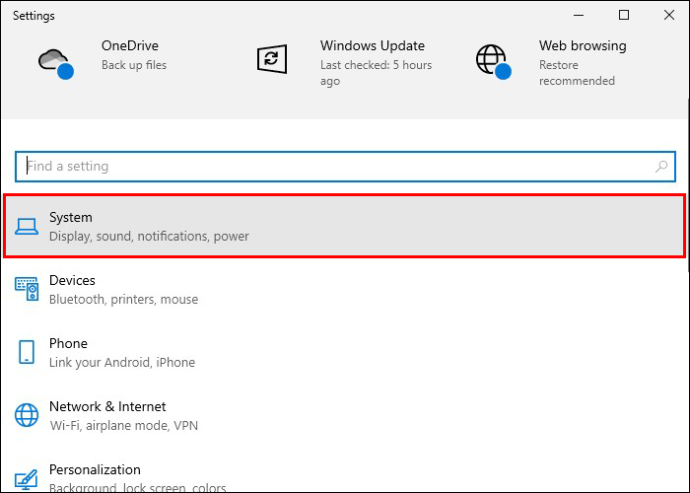
- Stiskněte „Vzdálená plocha“ a klepněte na „Vzdálená plocha“.
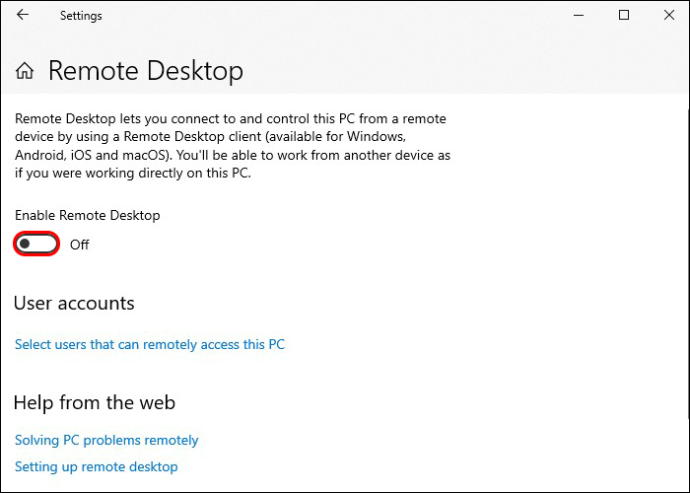
- Vyskakovací okno vás vyzve k potvrzení vašeho rozhodnutí.
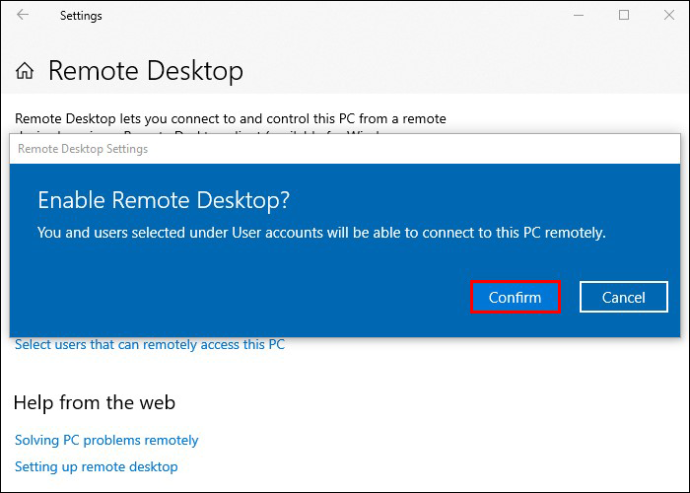
- Najděte název svého počítače v části „Jak se připojit k tomuto počítači“.
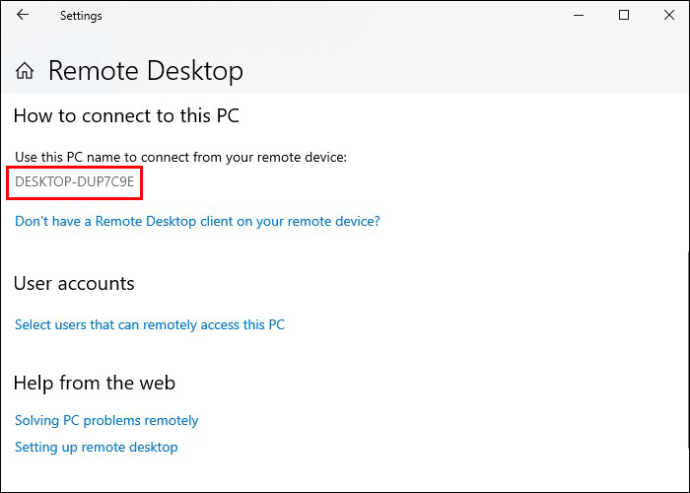
- Stáhněte si mobilní aplikaci Microsoft Remote Desktop a klepněte na ikonu plus na domovské stránce.
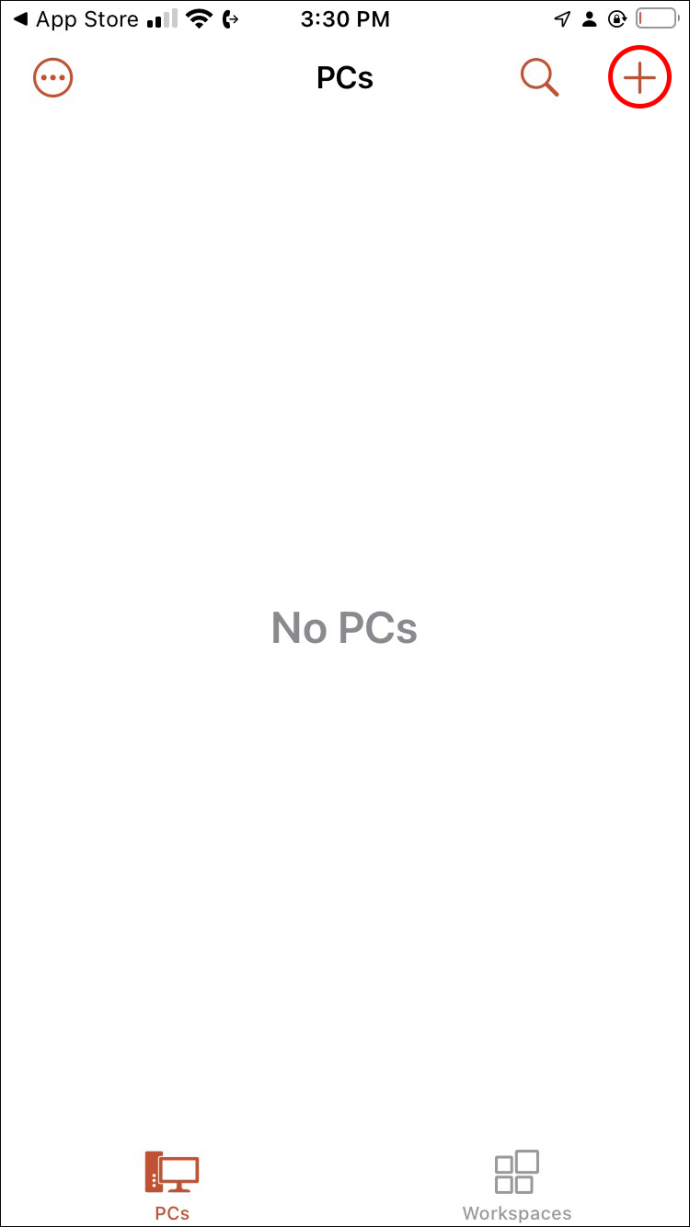
- Z podnabídky vyberte „Přidat počítač“ a do příslušné oblasti zadejte název počítače.
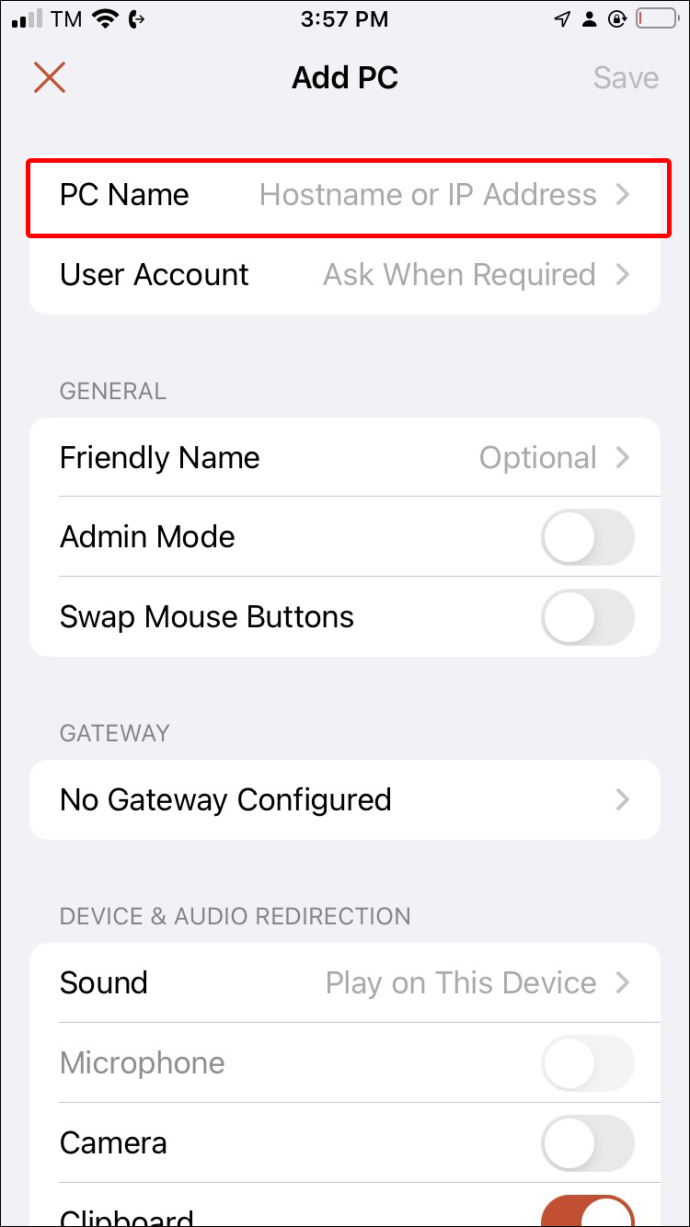
- Vyberte tlačítko „Uložit“.
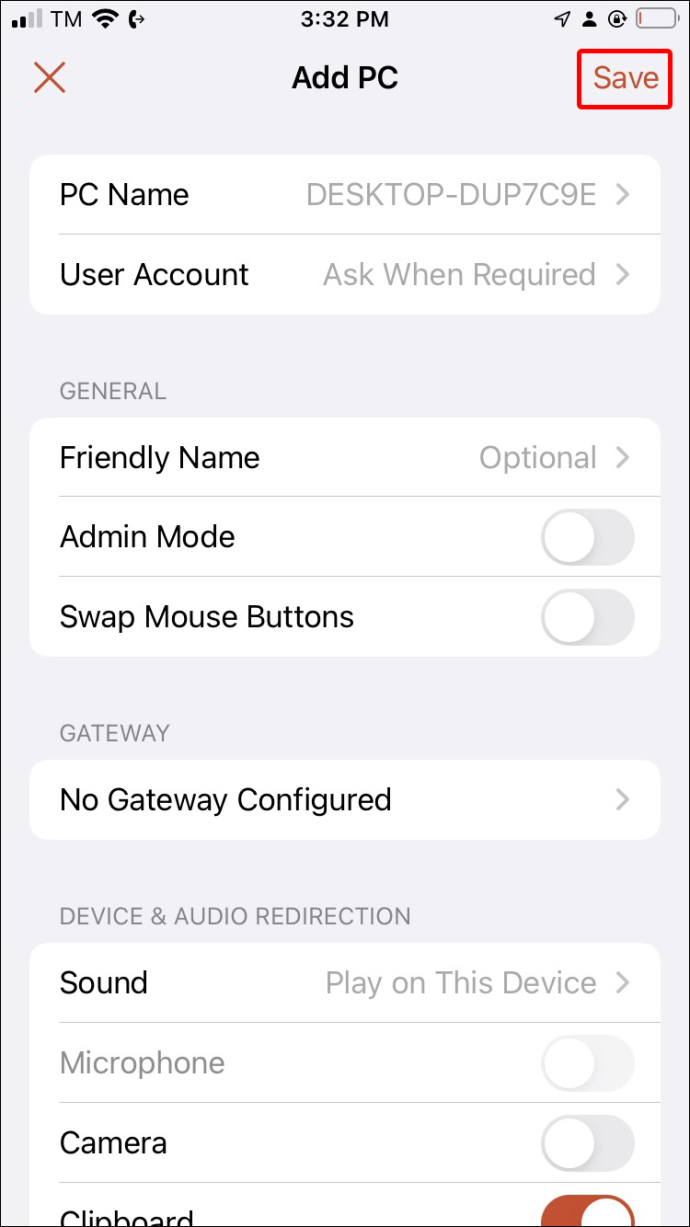
- Vraťte se na domovskou stránku a stiskněte název počítače.
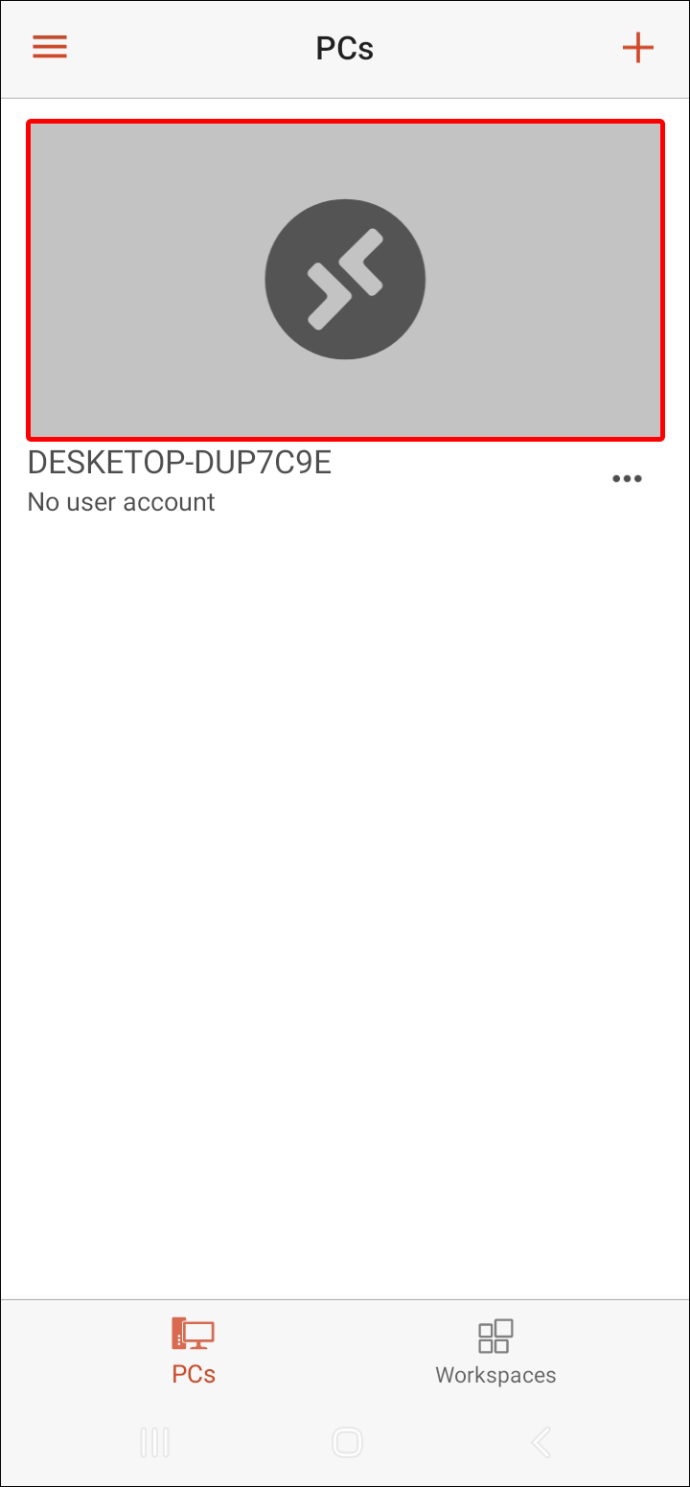
- K aktivaci vzdáleného přístupu použijte e-mail, pomocí kterého se přihlašujete k počítači.
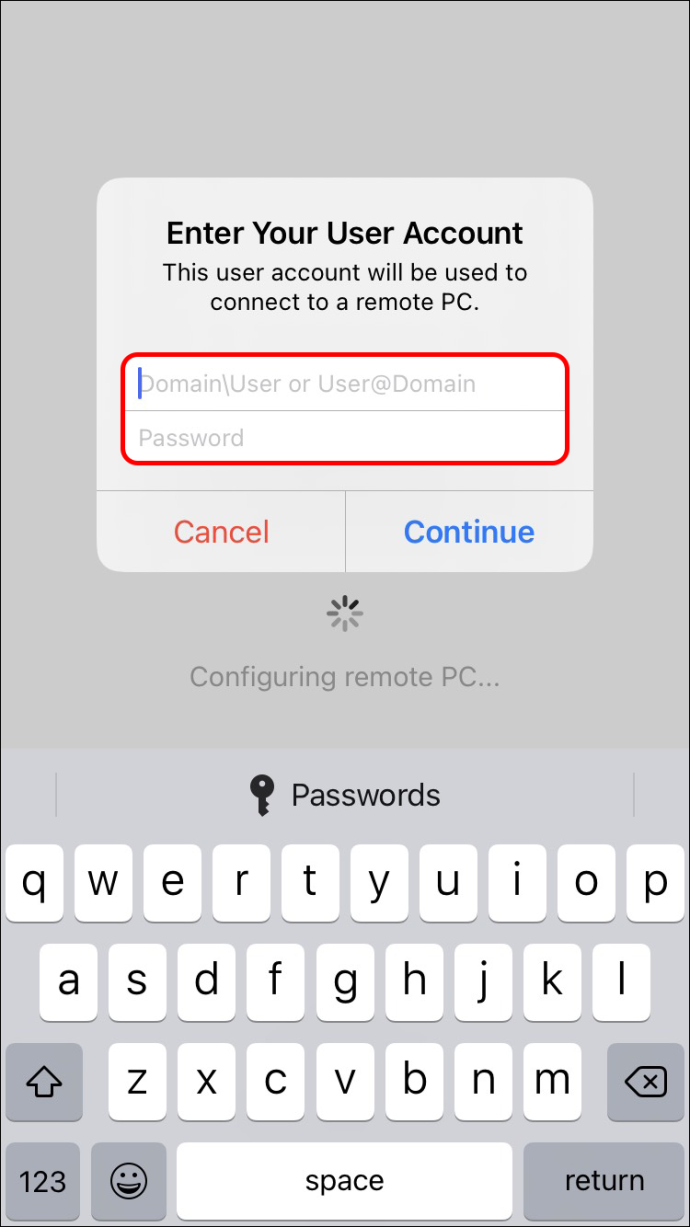
Výchozí nastavení vzdáleného přístupu od společnosti Microsoft je režim myši, takže kurzorem můžete manévrovat tažením prstu po dotykové obrazovce zařízení. Můžete kliknout na tlačítko vedle ikony klávesnice a vybrat tlačítko prstu pro vstup do dotykového režimu.
Jak ovládat Mac pomocí telefonu Android
Vzdálená plocha Chrome
Svůj Mac můžete ovládat pomocí telefonu Android prostřednictvím softwaru Vzdálená plocha Chrome. Funguje to takto:
- Navštivte Vzdálená plocha Chrome a zaregistrujte se pomocí informací o svém účtu Google.
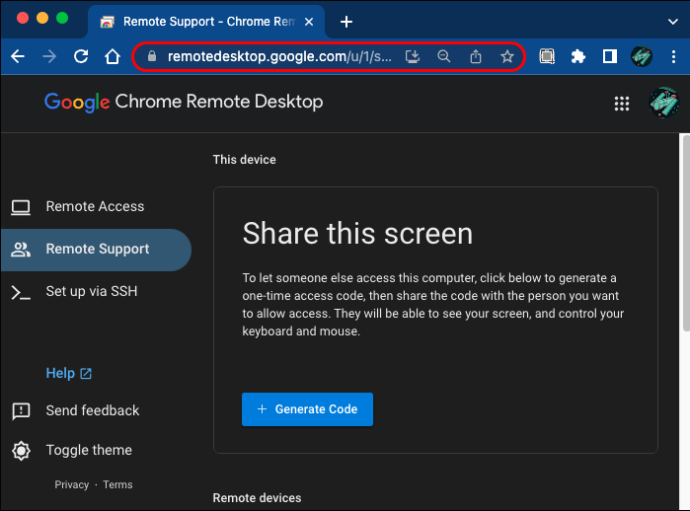
- Najděte „Nastavit vzdálený přístup“ a vyberte ikonu modré šipky pro stažení nástroje.
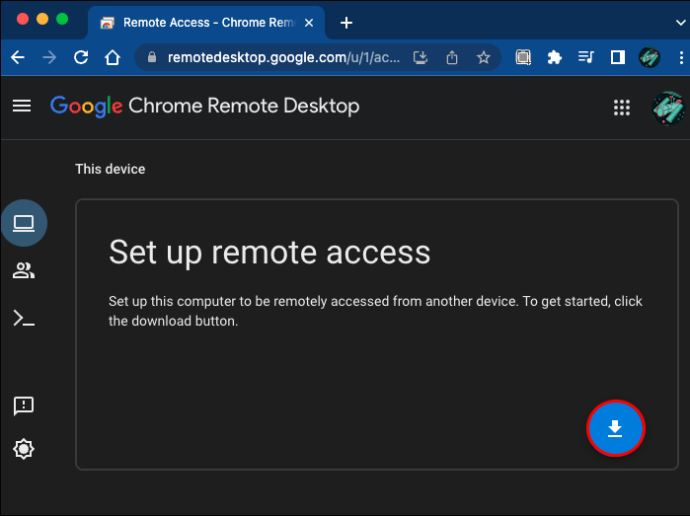
- Po dokončení stahování nainstalujte software do počítače Mac dvojitým kliknutím na soubor.
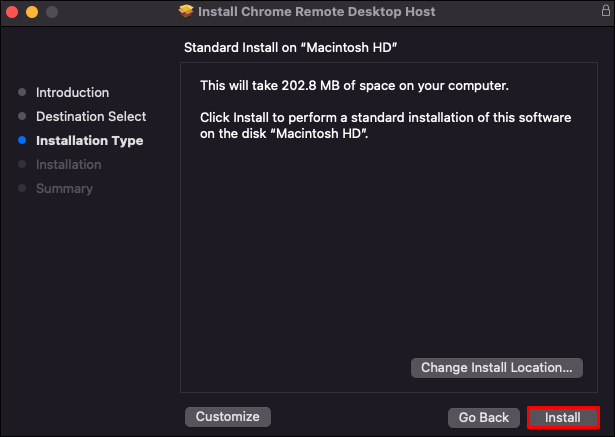
- Vraťte se na web a klepněte na „Zapnout“. Kroky na obrazovce vám pomohou udělit aplikaci oprávnění k promítání obrazovky vašeho Macu na vašem telefonu Android.
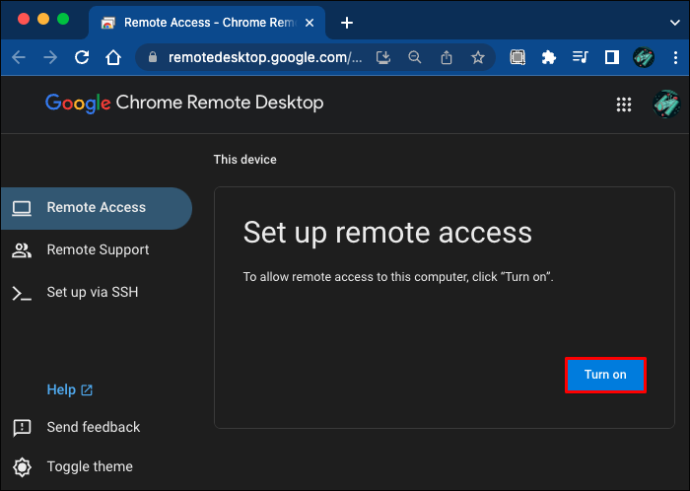
- Nastavte kód pro autorizaci vzdáleného přístupu.
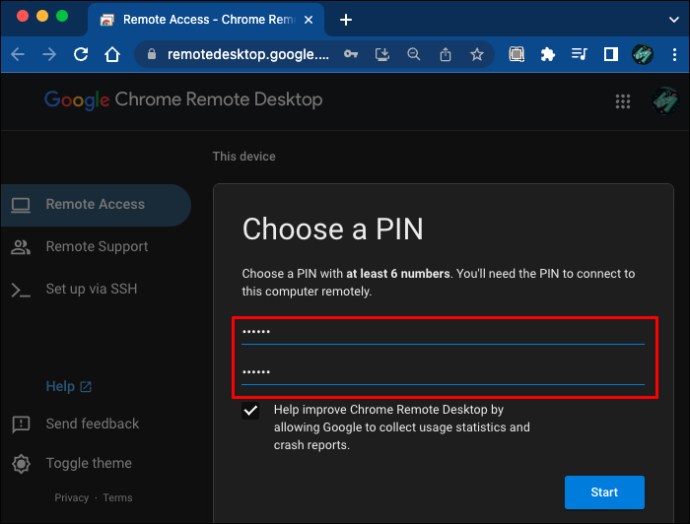
- Nainstalujte si mobilní aplikaci do zařízení Android a přihlaste se pomocí svého e-mailového účtu.
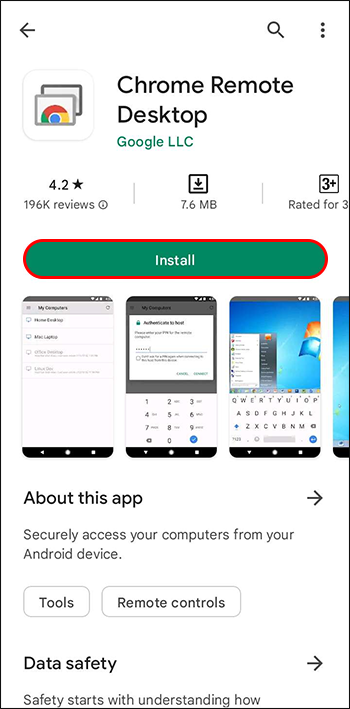
- Vyberte název vaší pracovní stanice a zadejte kód pro aktivaci vzdáleného přístupu.
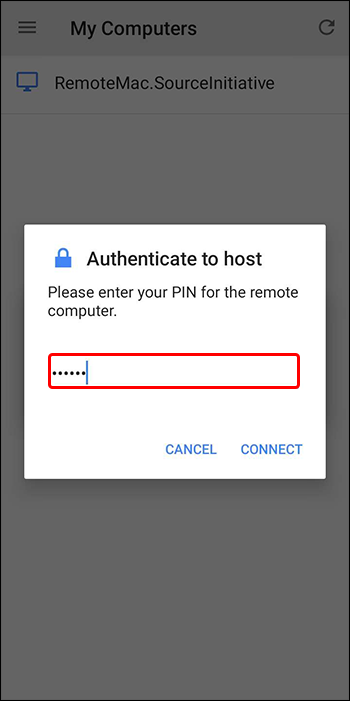
Zatímco s obrazovkou počítače můžete pracovat pomocí prstu, softwarová klávesnice a myš jsou pohodlnější. Vše, co musíte udělat pro přístup k těmto možnostem, je stisknout třířádkové tlačítko na spodním konci aplikace.
Pro uživatele Androidu není v současné době k dispozici žádný nativní software pro vzdálený přístup mac OS. Ale kromě Vzdálené plochy Chrome vám mnoho dalších programů pomůže pracovat s obrazovkou vašeho Macu pomocí smartphonu. Například, Team Viewer se snadno instaluje a může se pochlubit silným šifrováním, virtuální klávesnicí a přísnými bezpečnostními protokoly. Další výhodou je obousměrný přenos souborů. Pokud ale plánujete často spouštět náročné aplikace, držte se řešení Chrome.
Jak ovládat Mac pomocí iPhone
Switch Control
Switch Control je jedním z nejjednodušších způsobů, jak ovládat Mac pomocí iPhonu. Pokud obě zařízení používají stejnou bezdrátovou síť, můžete je bez problémů připojit.
jak streamovat kodi na chromecast z Androidu
Nejprve musíte aktivovat Switch Control na vašem iPhone.
- Připojte přepínač obrazovky k vašemu iPhone.
- Přejděte na „Nastavení“ a vyberte „Přístupnost“.
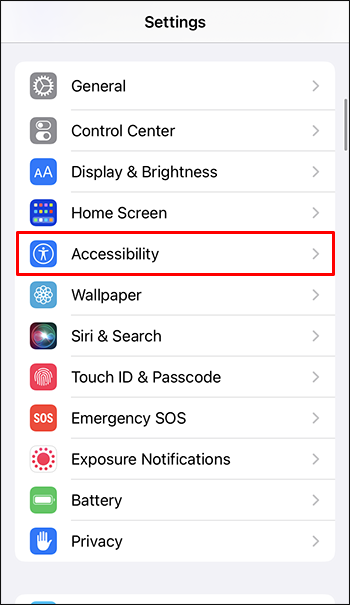
- Stiskněte „Switch Control“ a vyberte možnost „Switches“.
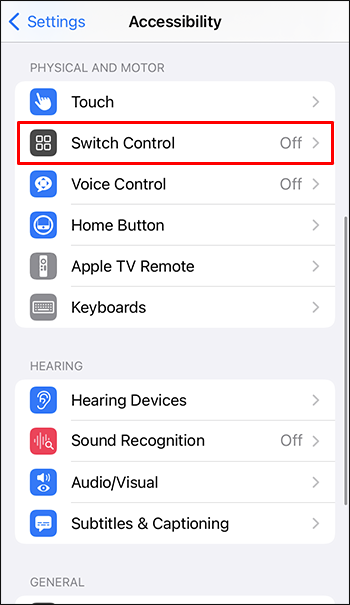
- Klepněte na „Přidat nový přepínač“ a klepněte na příslušný zdroj.
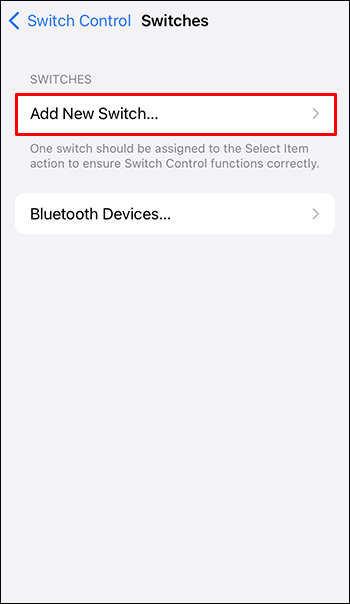
- Chcete-li upravit chování přepínače, postupujte podle pokynů na obrazovce.
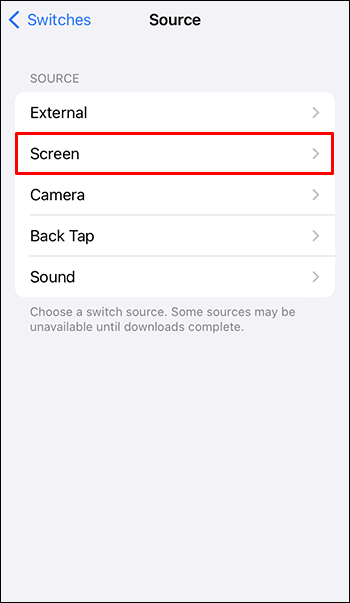
- Vraťte se do „Switch Control“ a zapněte nastavení.
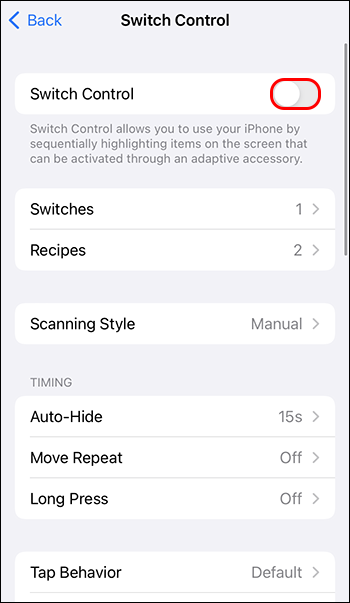
Nyní můžete pomocí fyzického přepínače ovládat svůj Mac prostřednictvím iPhonu.
- Ujistěte se, že jsou obě zařízení připojena ke stejné bezdrátové síti.
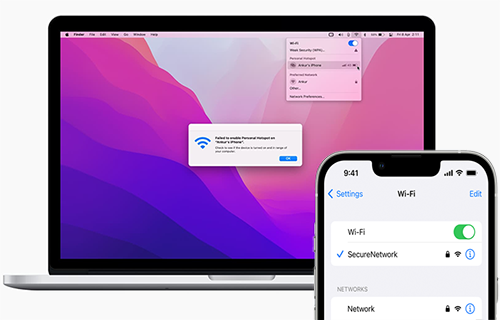
- Pro přihlášení do iCloud na obou zařízeních použijte stejné Apple ID.
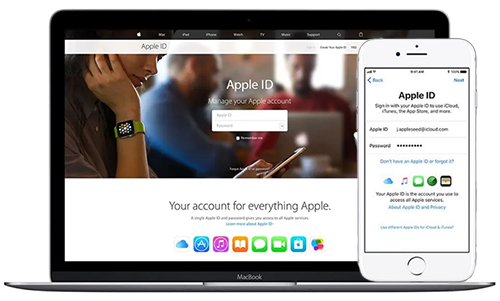
- Klepněte na nabídku Apple na vašem počítači a vyberte „Předvolby systému“.
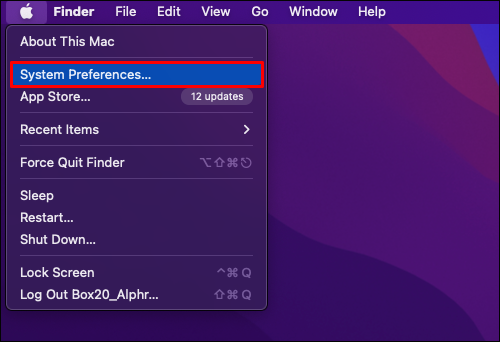
- Vyberte „Přístupnost“ a na postranním panelu vyberte možnost „Přepnout ovládání“.
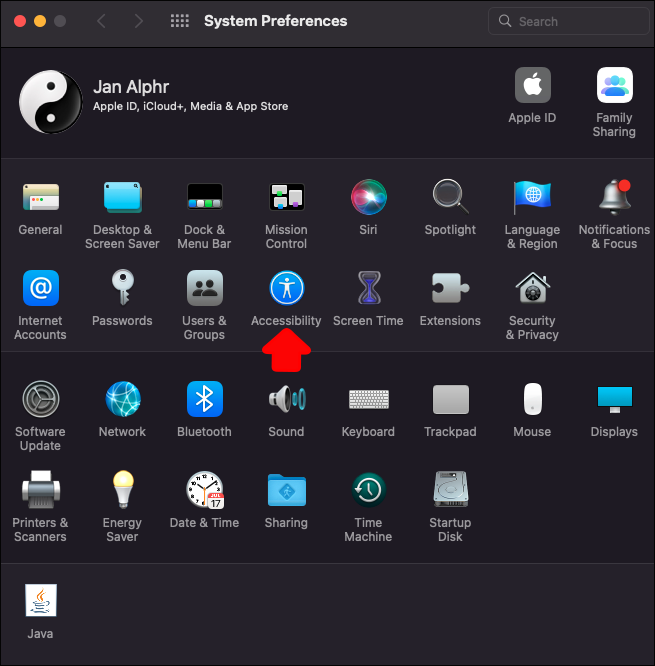
- Zaškrtněte políčko vedle „Povolit přepínání platforem k ovládání počítače“.
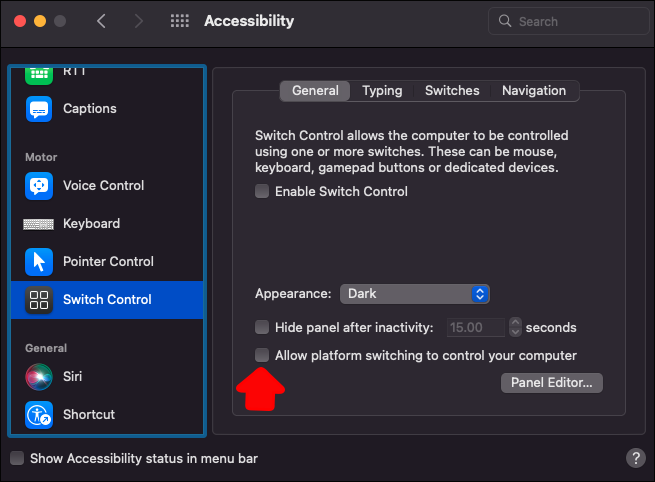
- Zkontrolujte, zda jste na svém iPhone aktivovali „Switch Control“. Pokud ne, otevřete nabídku Switch Control na fyzickém přepínači a stiskněte „Device“.
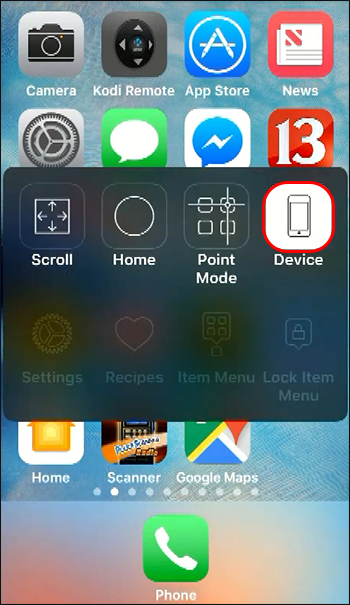
- Klepněte na „Použít jiné zařízení“ a vyberte svůj Mac.
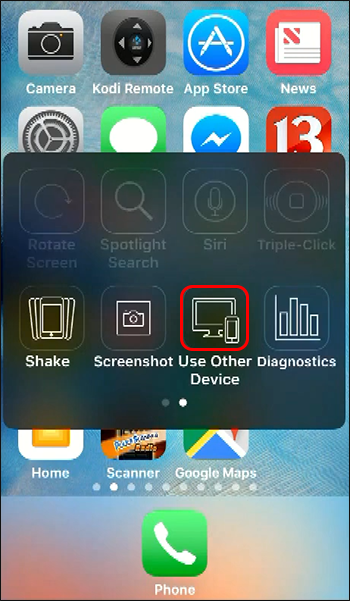
- Klikněte na „Připojit“.
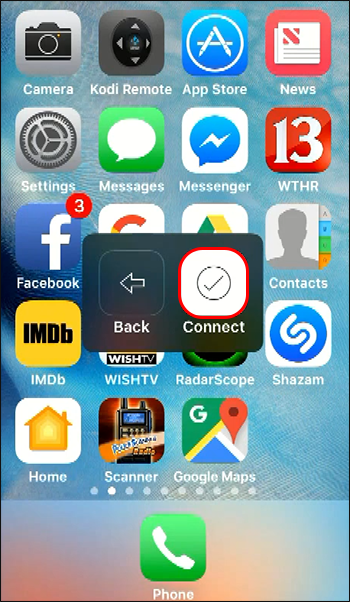
Ačkoli se jedná o nativní metodu Apple pro připojení jejich produktů, možná budete chtít pohodlnější a praktický zážitek. Pokud ano, nástroj Vzdálená plocha Chrome od společnosti Google je způsob, jak jít.
Vzdálená plocha Chrome
Vzdálená plocha Chrome od společnosti Google vám umožňuje přistupovat k obrazovce vašeho Macu pomocí vašeho iPhone pomocí několika kliknutí. Chcete-li program používat, postupujte podle následujících pokynů:
- Otevři Vzdálená plocha Chrome webu a zadejte své přihlašovací údaje Google pro přihlášení.
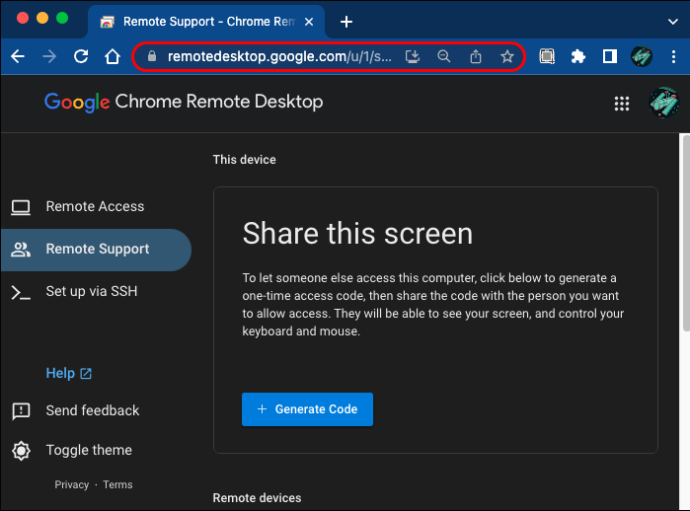
- Přejděte na „Nastavit vzdálený přístup“ a kliknutím na tlačítko s modrou šipkou stáhněte software.
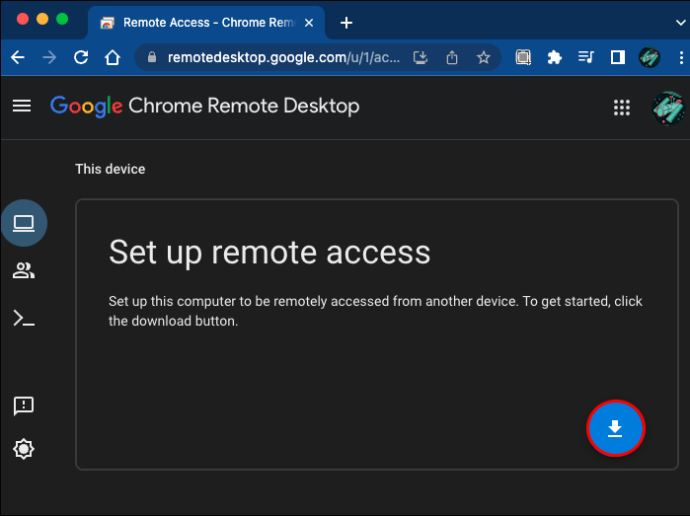
- Dvojitým klepnutím na stažený soubor nainstalujte program na váš Mac.
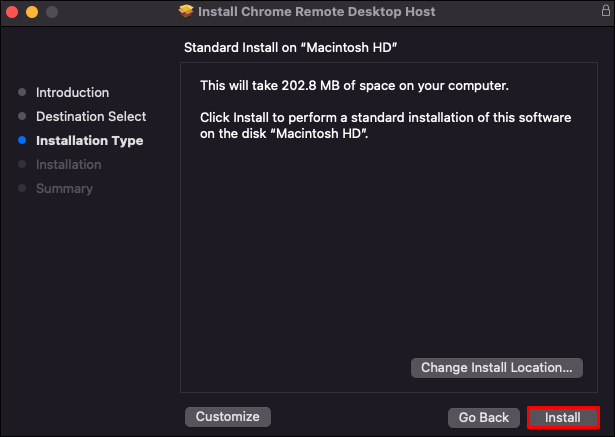
- Vraťte se na stránku a stiskněte „Zapnout“.
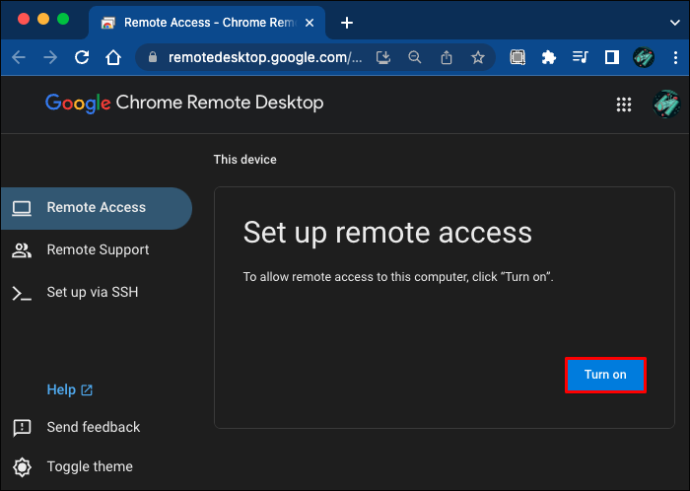
- Postupujte podle pokynů na obrazovce a povolte aplikaci přístup na obrazovku vašeho Macu.
- Nastavte PIN kód pro umožnění vzdáleného přístupu.
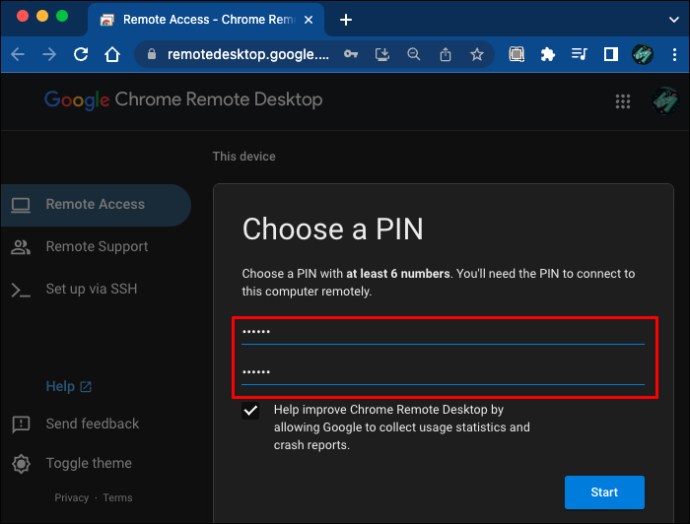
- Nainstalujte si do telefonu aplikaci Vzdálená plocha Chrome a přihlaste se pomocí účtu Google.
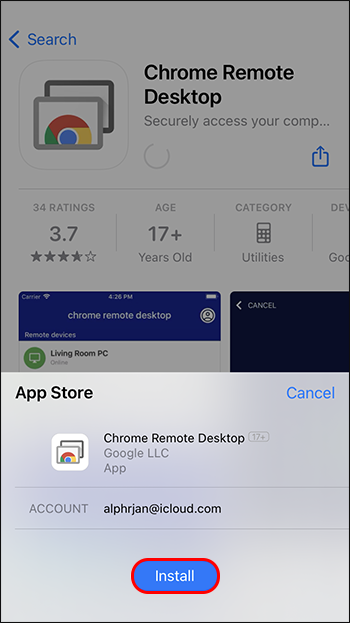
- Klikněte na název vaší pracovní stanice a zadejte kód pro vzdálený přístup.
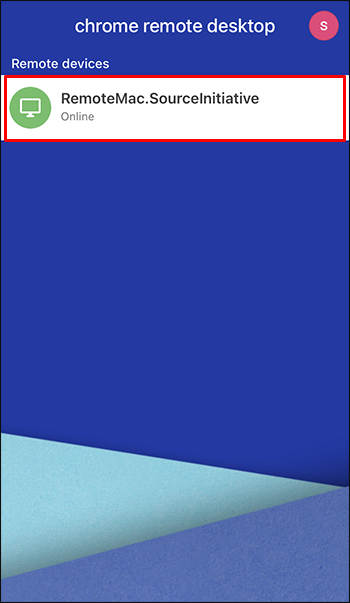
S plochou vašeho Macu můžete pracovat prstem, ale ti, kteří ocení pohodlí, pravděpodobně zvolí alternativy softwarové klávesnice a myši.
Otevřete domovskou stránku a stiskněte ikonu tří řádků v pravém dolním rohu pro přístup k možnostem „Zobrazit klávesnici“ a „Režim trackpadu“.
Můžete také použít nastavení „Změnit velikost plochy, aby se vešla“, aby byla obrazovka vašeho Macu vhodná pro mobilní zařízení.
Bezproblémový vzdálený přístup
Ačkoli někteří mohou předpokládat, že nástroj Vzdálená plocha Chrome je kompatibilní pouze se zařízeními Windows, funguje bez problémů i na MacBookech. Uživatelé Windows 10 Pro a Windows 11 Pro možná budou chtít přejít na Vzdálenou plochu společnosti Microsoft pro silnější spojení mezi svými počítači a mobilními zařízeními. Ačkoli Apple podobný software nevyvinul, uživatelé iOS mohou ovládat své počítače Mac pomocí funkce Switch Control.
Přistupovali jste již k počítači vzdáleně? Kterou z výše uvedených metod jste použili? Dejte nám vědět v sekci komentářů níže.









